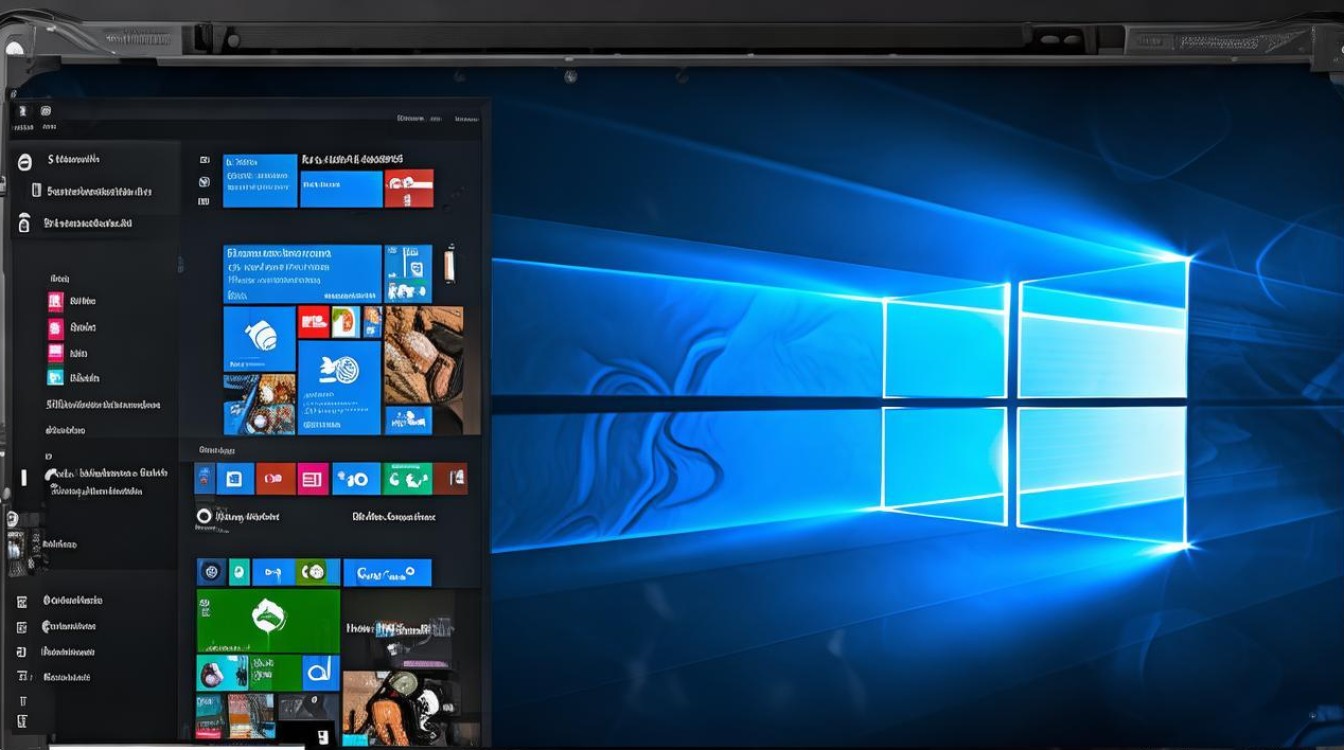按哪个键进入主板程序
shiwaishuzidu 2025年4月23日 06:00:31 主板 18
不同主板进入BIOS程序的按键有所不同,常见的有Del键、F2键、F10键等,具体按哪个键可查看主板说明书或开机时屏幕下方的提示信息。
进入主板程序的按键说明
常见主板品牌及对应按键
不同品牌的主板,进入主板程序(BIOS或UEFI设置界面)的按键可能有所不同,以下是一些常见主板品牌及其对应的进入按键:

| 主板品牌 | 进入主板程序按键 |
|---|---|
| 华硕(ASUS) | Del键或F2键(部分型号可能支持F10键) |
| 技嘉(GIGABYTE) | Del键(部分型号可能支持F12键) |
| 微星(MSI) | Del键(部分型号可能支持F11键) |
| 华擎(ASRock) | Del键或F2键 |
| 映泰(BIOSTAR) | Del键或F2键 |
进入主板程序的操作步骤
以华硕主板为例,详细说明进入主板程序的操作步骤:
开机准备
将电脑连接好电源,打开显示器和主机电源,在电脑开机后,屏幕会显示主板的品牌信息、LOGO等画面,此时需要密切关注屏幕提示。
按下指定按键
当屏幕上出现提示信息,如“Press DEL to enter SETUP”或“Press F2 to enter BIOS”等字样时,迅速按下对应的按键(华硕主板通常为Del键或F2键),需要注意的是,按键时机要把握好,一般在开机后的几秒钟内按下,如果错过提示,可能需要重启电脑再次尝试。

进入主板程序界面
按下正确按键后,电脑会进入主板程序界面,在这个界面中,可以对电脑的硬件配置、启动顺序、系统时间等进行设置和调整。
注意事项
- 按键时机:一定要在开机后的短时间内按下相应按键,否则可能会错过进入主板程序的机会,导致直接进入操作系统,如果错过了,可以在电脑运行过程中通过重启来再次尝试。
- 按键准确性:确保按下的是正确的按键,有些键盘可能存在按键失灵或冲突的情况,如果按下按键后没有反应,可以尝试更换其他按键或检查键盘连接是否正常。
- 参考主板说明书:不同型号的主板可能会有一些细微的差异,建议参考主板的用户手册,以获取最准确的进入主板程序的方法和相关信息。
相关问题与解答
问题1:如果按下指定按键后无法进入主板程序怎么办?
解答:首先检查按键是否按正确,以及按键时机是否合适,如果按键没有问题,可能是键盘故障,可以尝试更换键盘后再试,也有可能是主板设置或其他硬件问题导致无法进入,可以尝试恢复默认设置或检查硬件连接是否正常,如果问题仍然存在,建议查阅主板的用户手册或联系主板厂商的技术支持人员寻求帮助。
问题2:进入主板程序后如何退出并保存设置?
解答:在主板程序界面中,一般可以通过按下特定的按键来保存设置并退出,常见的操作方法如下:

- 找到“Save & Exit”(保存并退出)选项,通常可以通过键盘上的方向键移动光标选中该选项,然后按下回车键确认。
- 部分主板可能支持使用快捷键,如F10键,直接按下F10键即可保存设置并退出主板程序,在退出过程中,电脑会自动重启,并应用新的设置。